Как восстановить скрытые строки в Excel: простые способы и советы
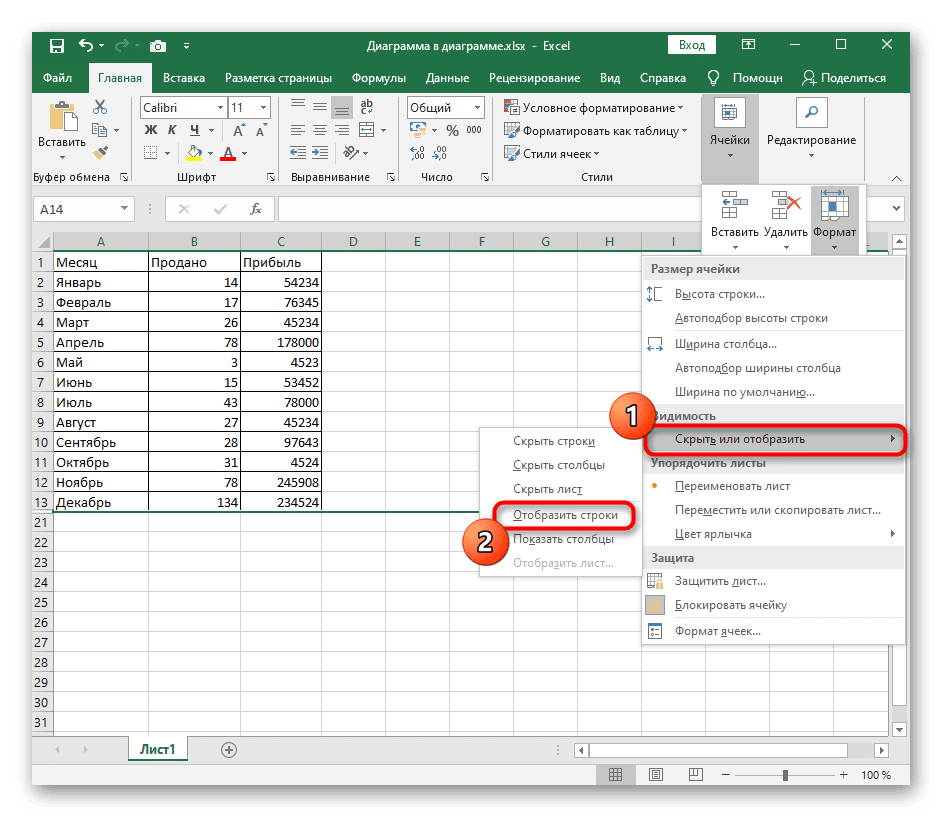
В этой статье мы рассмотрим, как восстановить скрытые строки в Excel, которые могут быть случайно или намеренно скрыты. Это особенно важно, если вы работаете с большими таблицами и не хотите потерять доступ к важным данным. Мы расскажем о простых способах отображения скрытых строк, включая использование меню Формат, контекстного меню и сочетаний клавиш. Также вы узнаете, как защитить свои данные от случайного сокрытия и упростить работу с таблицами с помощью фильтрации, сортировки и других инструментов. Эти советы помогут вам эффективно управлять данными в Excel и избежать потери информации.
- Как найти скрытые строки в Excel
- Восстановление скрытых строк через меню Формат
- Использование правой кнопки мыши для отображения строк
- Сочетание клавиш Ctrl + Shift + 0 для быстрого восстановления
- Советы по защите данных от случайного сокрытия
- Работа с большими таблицами: фильтрация, сортировка и макросы
- Заключение
- Часто задаваемые вопросы
Как найти скрытые строки в Excel
Если вы столкнулись с ситуацией, когда скрытые строки в Excel мешают работе, важно знать, как их быстро обнаружить. Один из самых простых способов — обратить внимание на номера строк. Если вы видите, что номера строк идут не по порядку (например, 1, 2, 5, 6), это явный признак того, что некоторые строки скрыты.
Еще один способ — выделить область, где могут находиться скрытые строки, и перейти в меню Формат. В разделе Видимость выберите опцию Отобразить строки. Это действие сразу покажет все скрытые строки в выделенном диапазоне.
Также можно использовать сочетание клавиш для быстрого восстановления скрытых строк. Выделите строки выше и ниже скрытой области, затем нажмите Ctrl + Shift + 0. Этот метод особенно удобен, если вы работаете с большими таблицами и хотите сэкономить время.
Если вы подозреваете, что строки скрыты с помощью фильтрации, проверьте верхнюю часть столбцов на наличие значка фильтра. В таком случае достаточно снять фильтр, чтобы все строки стали видимыми.
Эти методы помогут вам быстро найти и восстановить скрытые строки, что особенно важно при работе с важными данными.
Восстановление скрытых строк через меню Формат
Один из самых простых способов восстановить скрытые строки в Excel — это использование меню Формат. Этот метод подходит для тех случаев, когда строки были скрыты вручную, и вам нужно быстро их отобразить. Для этого выделите строки, которые находятся выше и ниже скрытой области, затем перейдите на вкладку Главная и в разделе Ячейки выберите Формат. В выпадающем меню наведите курсор на пункт Скрыть или отобразить и выберите Отобразить строки.
Этот способ особенно удобен, если вы знаете, где именно находятся скрытые строки. Однако, если таблица большая и скрытых строк много, можно использовать выделение всей таблицы (Ctrl + A), а затем применить тот же алгоритм через меню Формат. Это позволит отобразить все скрытые строки одновременно.
Важно помнить, что меню Формат также позволяет скрывать строки, поэтому будьте внимательны при работе с этим инструментом. Если вы случайно скроете строки вместо их отображения, всегда можно повторить действия, чтобы восстановить данные. Этот метод универсален и работает во всех версиях Excel, что делает его одним из самых популярных среди пользователей.
Использование правой кнопки мыши для отображения строк
Самый простой и интуитивно понятный способ восстановить скрытые строки в Excel — это использование правой кнопки мыши. Если вы заметили, что некоторые строки пропали из виду, выделите диапазон строк, включая скрытые. Для этого кликните по заголовку строки выше и ниже скрытой области, удерживая клавишу Shift. Затем нажмите правую кнопку мыши на выделенном диапазоне и выберите пункт "Отобразить" в контекстном меню. Этот метод позволяет быстро вернуть скрытые данные без необходимости углубляться в настройки программы.
Этот способ особенно удобен, если вы работаете с небольшими таблицами и точно знаете, где находятся скрытые строки. Однако, если таблица большая и скрытых строк много, можно использовать сочетание клавиш или другие методы, чтобы ускорить процесс. Важно помнить, что скрытие строк — это временное действие, и данные не удаляются, а просто становятся невидимыми. Поэтому, если вы случайно скрыли важную информацию, её всегда можно восстановить.
Сочетание клавиш Ctrl + Shift + 0 для быстрого восстановления
Один из самых быстрых и удобных способов восстановить скрытые строки в Excel — использование сочетания клавиш Ctrl + Shift + 0. Этот метод позволяет моментально отобразить все скрытые строки в выделенном диапазоне или на всем листе. Для этого достаточно выделить строки выше и ниже скрытых, а затем нажать указанное сочетание клавиш. Этот способ особенно полезен, если вам нужно быстро восстановить данные без лишних действий в меню.
Однако стоит учитывать, что на некоторых клавиатурах или в зависимости от настроек системы сочетание клавиш может не сработать. В таком случае рекомендуется проверить настройки клавиатуры или использовать альтернативные методы. Сочетание клавиш Ctrl + Shift + 0 — это универсальный инструмент, который значительно ускоряет работу с таблицами, особенно при частом сокрытии и восстановлении строк.
Важно помнить, что этот метод работает только для строк. Если вам нужно восстановить скрытые столбцы, используйте сочетание Ctrl + Shift + 9. Эти комбинации клавиш помогут вам эффективно управлять видимостью данных в Excel, минимизируя время на рутинные операции.
Советы по защите данных от случайного сокрытия
Случайное сокрытие строк в Excel может привести к потере важной информации, поэтому важно заранее позаботиться о защите данных. Один из самых надежных способов — использование парольной защиты для листов или всей книги. Это предотвратит несанкционированное изменение структуры таблицы, включая скрытие строк. Кроме того, регулярное создание резервных копий файла поможет восстановить данные в случае ошибки.
Еще один полезный подход — включение истории изменений. Эта функция позволяет отслеживать, кто и когда вносил изменения в документ, включая скрытие строк. Если вы работаете в команде, это особенно важно, так как помогает выявить источник проблемы. Также рекомендуется ограничить доступ к важным листам, чтобы минимизировать риск случайного сокрытия данных.
Для работы с большими таблицами используйте фильтрацию и сортировку вместо ручного скрытия строк. Это не только упрощает поиск информации, но и снижает вероятность ошибок. Если вы часто работаете с одними и теми же данными, можно создать макросы, которые автоматизируют процесс восстановления скрытых строк. Это сэкономит время и уменьшит риск потери данных.
Наконец, не забывайте о регулярной проверке структуры таблицы. Периодически просматривайте документ, чтобы убедиться, что все строки отображаются корректно. Это особенно важно перед отправкой файла коллегам или клиентам. Следуя этим советам, вы сможете минимизировать риск случайного сокрытия строк и сохранить целостность данных.
Работа с большими таблицами: фильтрация, сортировка и макросы
При работе с большими таблицами в Excel восстановление скрытых строк может стать настоящим вызовом. Однако использование таких инструментов, как фильтрация и сортировка, значительно упрощает этот процесс. Фильтрация позволяет быстро отобразить только те строки, которые соответствуют заданным критериям, что помогает выявить скрытые данные. Например, можно настроить фильтр по определенному столбцу, чтобы отобразить только нужные строки, а затем проверить, не скрыты ли они случайно.
Сортировка данных также может быть полезна. Если строки скрыты вручную, их можно обнаружить, отсортировав таблицу по какому-либо столбцу. Это переместит скрытые строки в начало или конец таблицы, что облегчит их поиск. Однако важно помнить, что сортировка может изменить порядок данных, поэтому перед выполнением этой операции рекомендуется создать резервную копию файла.
Для более продвинутых пользователей Excel предлагает возможность использования макросов. Макросы позволяют автоматизировать процесс поиска и восстановления скрытых строк, особенно если это нужно делать регулярно. Например, можно записать макрос, который будет проверять все строки на наличие скрытых и автоматически их отображать. Это особенно полезно при работе с очень большими таблицами, где ручной поиск может занять много времени.
Важно помнить, что при работе с большими объемами данных всегда стоит учитывать производительность. Использование фильтров, сортировки и макросов может замедлить работу Excel, особенно если таблица содержит тысячи строк. Поэтому рекомендуется оптимизировать таблицу, удаляя ненужные данные и используя только те инструменты, которые действительно необходимы для решения задачи.
Заключение
Восстановление скрытых строк в Excel — это важный навык, который поможет вам избежать потери данных и упростит работу с таблицами. Независимо от того, скрыты ли строки случайно или намеренно, существует несколько простых способов их отображения. Использование меню "Формат", правой кнопки мыши или сочетания клавиш делает процесс быстрым и удобным.
Важно также помнить о защите данных и регулярно создавать резервные копии, чтобы минимизировать риски потери информации. Для работы с большими таблицами рекомендуется применять фильтрацию и сортировку, что упростит поиск скрытых строк. Если вы часто сталкиваетесь с подобными задачами, возможно, стоит изучить макросы, которые автоматизируют процесс восстановления.
Следуя этим советам, вы сможете эффективно управлять своими данными и избежать ненужных сложностей. Помните, что внимательность и использование встроенных инструментов Excel — ключ к успешной работе с таблицами.
Часто задаваемые вопросы
Как восстановить скрытые строки в Excel с помощью контекстного меню?
Чтобы восстановить скрытые строки в Excel с помощью контекстного меню, выделите строки выше и ниже скрытых строк, затем щелкните правой кнопкой мыши на выделенной области. В появившемся меню выберите пункт "Показать". Это действие автоматически отобразит скрытые строки, если они находятся между выделенными строками. Этот метод прост и не требует специальных навыков.
Можно ли восстановить скрытые строки с помощью горячих клавиш?
Да, восстановить скрытые строки можно с помощью горячих клавиш. Для этого выделите строки выше и ниже скрытых строк, затем нажмите сочетание клавиш Ctrl + Shift + 9. Этот способ быстро отображает скрытые строки и особенно удобен, если вы часто работаете с большими таблицами. Однако важно помнить, что этот метод работает только для строк, а не для столбцов.
Как восстановить скрытые строки через меню "Формат"?
Для восстановления скрытых строк через меню "Формат" выделите весь лист, нажав на квадрат в левом верхнем углу таблицы. Затем перейдите на вкладку "Главная", в разделе "Ячейки" выберите "Формат". В выпадающем меню наведите на пункт "Скрыть или отобразить" и выберите "Отобразить строки". Этот метод подходит, если вы хотите отобразить все скрытые строки на листе одновременно.
Что делать, если скрытые строки не отображаются после выполнения всех действий?
Если скрытые строки не отображаются после выполнения стандартных действий, возможно, они были скрыты с помощью фильтрации данных. В этом случае проверьте, активен ли фильтр на листе. Для этого перейдите на вкладку "Данные" и убедитесь, что кнопка "Фильтр" не выделена. Если фильтр активен, снимите его или настройте параметры фильтрации, чтобы отобразить все строки. Также убедитесь, что строки не были скрыты с помощью группировки данных.
Добавить комментарий
Для отправки комментария вам необходимо авторизоваться.

Похожие статьи